Los puertos de nuestro router son una parte importante de todo lo que tiene que ver con nuestra propia conexión a Internet y de cómo interactúan ciertos programas con ella. Pero primero debemos conocer que son exactamente, para qué sirven y cómo podemos interactuar con ellos.
Debemos entender de que estamos hablando para conseguir explicar cómo escanearlos y cómo podemos funcionar con los puertos de nuestro router, algo que puede marcar una buena diferencia en ciertas situaciones.
¿Qué son puertos del router?
Sabemos que el router es el dispositivo encargado de enviar a todo nuestro hogar los datos de nuestra conexión de Internet para que ordenadores, smartphone y demás aparatos con capacidad de conexión, puedan estar integrados en dicha red.
Podemos estar conectados al router por medio de cable, pero lo más normal es que lo hagamos por medio de la conexión WiFi. En el momento en el que te conectas a una página web, por poneros un ejemplo, desde nuestro router y el dispositivo que estemos usando, se produce un intercambio continuo de datos. Para conseguir enviar esos datos el router utiliza una serie de canales, que denominamos puertos.
Todos los router tiene un total de 65.536 puertos habiendo tres grupos diferenciados:
- Los que van del o al 1023: aquellos que se utilizan para el sistema operativo y para protocolos importantes como FTP o HHTP.
- Los que están entre el 1024 y el 49151: estos suelen dedicarse a programas o juegos que tengamos instalados.
- Del 49152 al 65535: son los dedicados a aquellos programas que necesitan registrarse en un servidor como pueden ser los dedicados a programas de descargas.
Tipos de puertos
Existen dos tipos, TCP (Transmission Control Protocol) y UDP (User Datagram Protocol). Seguramente del primero es del que más habéis oído hablar, ya que es el que se dedica a manejar conexiones de extremo a extremo, siendo ideal para el protocolo IP. Los UDP son los que se utilizan principalmente para servicios de voz o de streaming, puesto que son bastante más veloces que los TCP. Otra de las diferencias que hay entre ellos es que la cabecera del protocolo TCP es de 20 bytes, mientras que el UCP se conforma con 8 bytes.
¿Por qué es importante escanearlos?
El principal motivo para escanear los puertos de nuestro router es para saber cuáles de ellos están abiertos y cuáles están cerrados. Cuando tenemos un router de una operadora y escaneamos, nos damos cuenta de que la inmensa mayoría de ellos están bloqueados para intentar proteger al usuario. Es cierto que debemos estar muy atentos en este sentido, ya que algunos pueden ser usados de mala manera y utilizarlos para entrar en nuestra red, pero también es cierto que hay algunos que deben estar abiertos para el buen funcionamiento de muchos programas, juegos e incluso sistemas como el streaming.
Cómo escanear
Para poder escanear los puertos de nuestro ordenador no hay mejor manera que la de servirnos de algunas aplicaciones de terceros que están preparadas para este menester y que nos mostraran toda la información que necesitamos a este respecto de manera clara y concisa.
Escanear con TCPing
Estamos ante una herramienta que se ejecuta a través de una consola, muy similar al ping de Windows, pero utilizando el protocolo TCP. Es capaz de mostrarnos de manera sumamente fiable si un puerto está abierto o cerrado.
Para utilizar TCPing lo primero que tenemos que hacer es descargarlo de su web oficial. Una vez la hemos descargado debemos seguir estos pasos para poder funcionar con ella:
- Abrimos el Símbolo de sistema en Administrador, escribiendo cmd en la barra de tareas para cuando nos salga en la parte superior de la ventana, pulsar con el botón derecho y elegir Ejecutar como Administrador.
- Nos vamos a la ruta donde hemos guardado el programa y ponemos el archivo ejecutable (tcping.exe) para abrir el software y que empiece a funcionar.
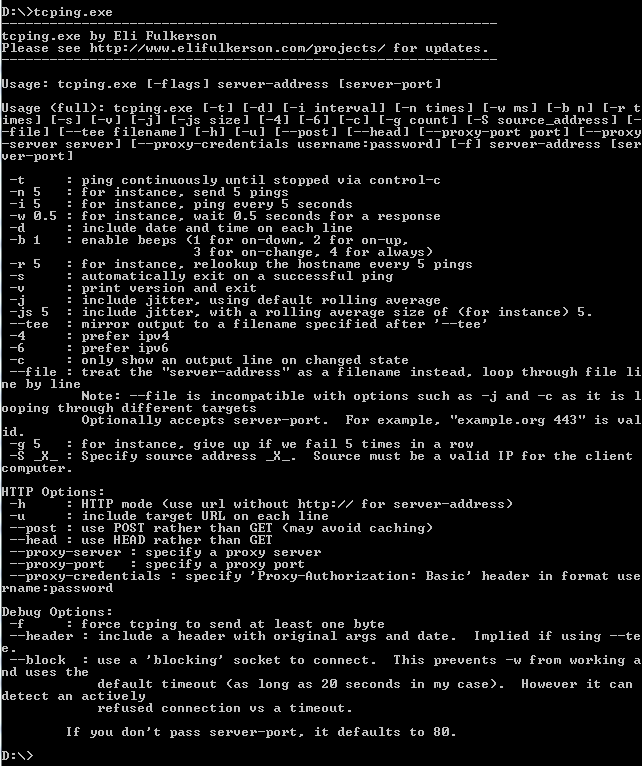
Veremos cómo nos sale primero el menú de ayuda de TCPing directamente en la pantalla, lugar donde podemos ver todos los parámetros que tenemos a nuestra disposición. Los que más no interesan son:
- -4: protocolo IPv4.
- -6: protocolo IPv6.
- -t: realiza un ping de los TCP hasta que cancelemos nosotros mismos pulsando Control-C.
- port: con este comando podremos escanear el puerto que queramos. Si no ponemos ninguno escanea el 80 por defecto.
- -n NUM: realiza un determinado número de pings a un host. Sustituir NUM por la cantidad de veces que queráis.
- destination: IP o dominio del host que queremos escanear.
Escanear con Zenmap (gráfica de Nmap)
Nmap es una herramienta gratuita y de código abierto que nos permite escanear todo tipo de puertos, redes y host, tanto en Windows como Linux y también en macOS. También funciona por comandos como el ejemplo anterior, pero sí que es cierto que tiene una versión llamada Zenmap en la que podremos disfrutar de una interfaz gráfica y así nos resultará más sencilla de manejar.
Una vez que la tenemos descargada e instalada solamente debemos ejecutarla para poder comenzar a utilizarla. Es muy fácil ponerla a escanear, ya que únicamente debemos poner nuestra dirección IP en el apartado Objetivo y comenzar con el escaneo, eligiendo de que tipo queremos es el que queremos realizar.
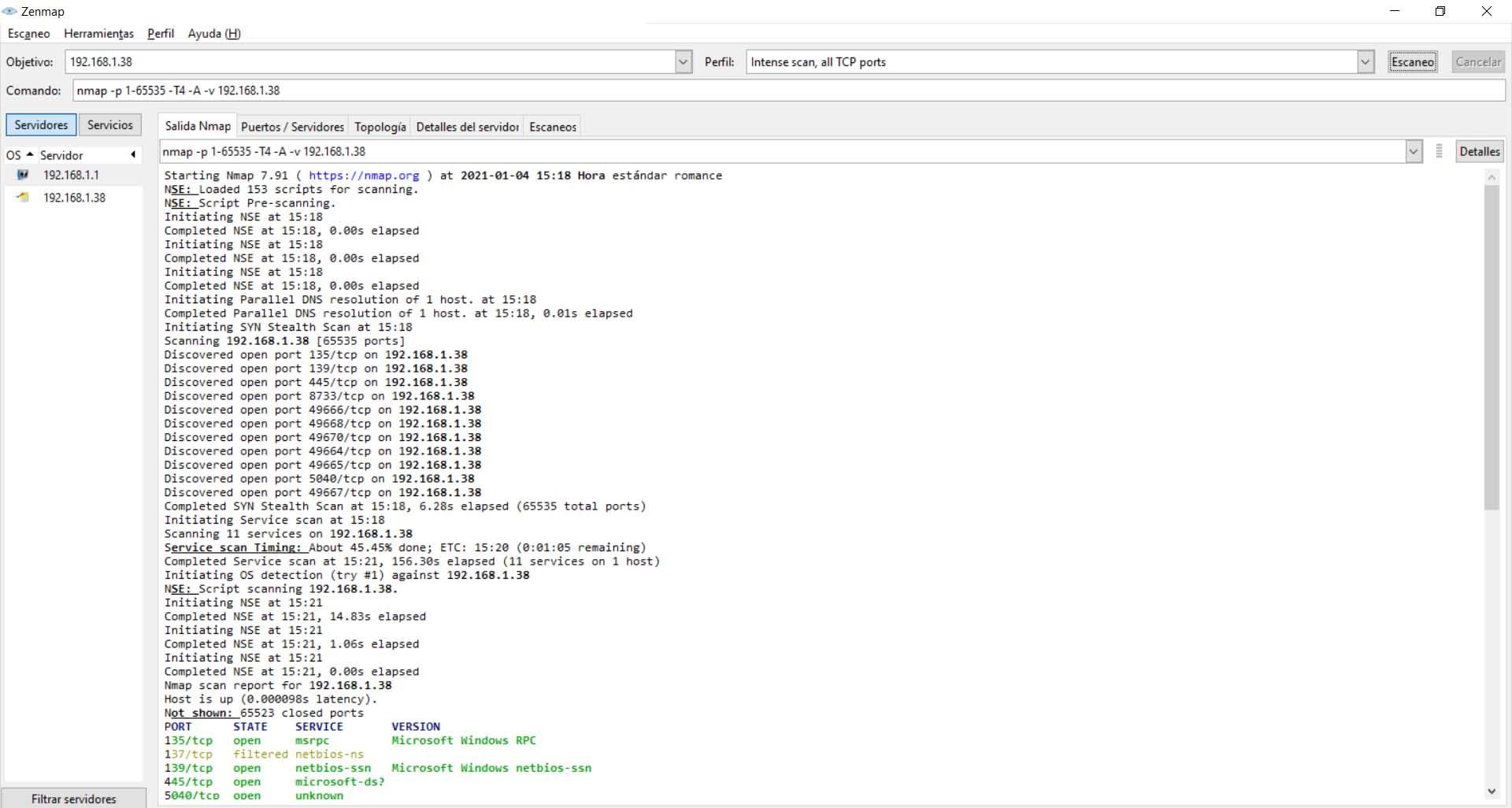
En la parte superior del programa tenemos unas cuantas pestañas que nos aportan información adicional, pero la que nos interesa es la que pone Puertos/Servidores donde veremos todos los que están abiertos y filtrados en este momento. Debemos tener claro que dependiendo del tipo de escaneo que hayamos elegido, así nos aparecerán más o menos en esta sección.
Abrir puertos
Puede ser que una aplicación no pueda conectarse a Internet de manera correcta si no abrimos un puerto en concreto, por lo que ahí tenemos una poderosa razón para hacer que dejen de estar bloqueados.
Pero también es cierto que los puertos no deberían estar abiertos para siempre, a no ser que funcionemos con ellos de manera continuada, en cuyo caso están muy bien como están. Pero si vas a abrir un puerto y resulta que durante días no lo volverás a utilizar, lo mejor es que lo cierres en el momento que dejes de trabajar con él, puesto que podría ser un lugar por el que entre algún tipo de atacante y después nos echemos las manos a la cabeza.
Cómo abrirlos
Para abrirlos debemos tener claro que cada router tiene una interfaz distinta, por lo que los menús no estarán en el mismo lugar unos y otros, pero más o menos deberían llamarse de forma parecida y como orientación podría servirnos. nosotros lo vamos a realizar en un router de Jazztel.
- Lo primero que tenemos que hacer es escribir en navegador la dirección http://192.168.1.1 y pulsar Enter. Esta es la dirección en la que entrar casi todos los router.
- Después nos pedirá usuario y contraseña. En muchos casos es admin para los dos casos o también puede ser que el nombre de usuario el nombre de la operadora, mientras que la contraseña es admin. Si no lo sabemos debemos contactar con la compañía que nos proporciona Internet.
- Ahora se nos abre el menú del router y debemos ir a Configuración avanzada y después a Configuración de la red.
- En el centro seleccionamos NAT/PAP y después en aplicación/servicio elegimos cuál vamos a utilizar.
- Ahora elegimos el puerto interno, luego el puerto externo y seguidamente el protocolo TCP o UDP e incluso ambos.
- Ahora simplemente damos en añadir y dicho puerto ya está abierto.
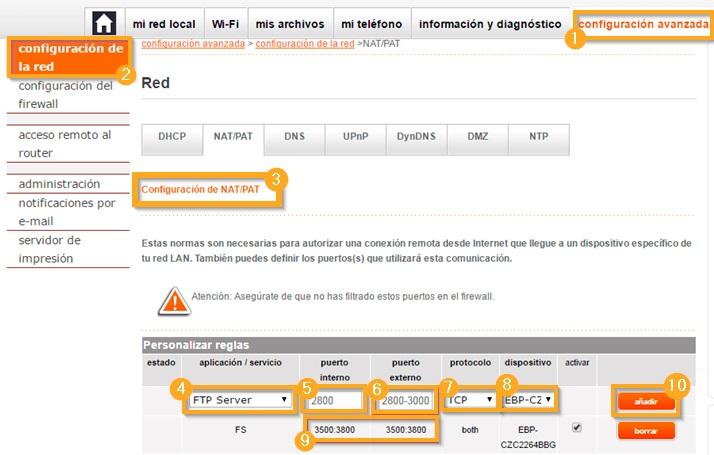
¿Cómo sabemos que puerto abrir?
La mejor forma de saber que puerto podemos abrir y cuál no, es conocer los principales TCP y UDP y conocer para qué se usan, a no ser que un programa en concreto o un juego nos pida que dejemos uno en concreto abierto.
Puerto TCP
- Puerto 21: se usa para las conexiones a servidores FTP.
- Puerto 22: suele usarse para conexiones seguras SSH y SFTP,
- Puerto 25: lo usa el protocolo SMTP para enviar correos electrónicos.
- Puerto 53: es usado por el servicio de DNS.
- Puerto 80: puerto que sirve para la navegación web de forma no segura HTTP.
- Puerto 110: protocolo POP3 del email.
- Puerto 143: protocolo IMAP del correo electrónico.
- Puerto 443: usado por el protocolo de navegación HTTPS.
- Puerto 990: si utilizamos FTPS.
- Puerto 993: usado por el protocolo IMAP SSL.
- Puerto 995: protocolo POP3 SSL.
- Puerto 3074: servicio online de videojuegos de Microsoft Xbox Live.
- Puerto 4662 TCP y 4672 UDP: los que se usan para el mítico programa eMule.
- Puertos 6881 y 6969: para programas de torrent.
- Puerto 25565: Puerto usado por Minecraft.
Puertos UDP
- Puerto 23: utilizado por Apple para su servicio de Facetime.
- Puerto 53: servicios DNS
- Puerto 514: usado por Syslog (sistema operativo).
- Puerto 1701: protocolo de VPN L2TP.
- Puerto 4500: protocolo de VPN IPsec.
- Puerto 51871: utilizado por el protocolo de VPN Wireguard.

